win10右下角不显示网络图标,也没网 win10系统托盘网络图标消失了怎么找回
最近使用win10系统的小伙伴们可能会遇到一个问题,就是在右下角找不到网络图标,或者在系统托盘中找不到网络图标,这个问题可能会导致无法连接网络或无法快速查看网络状态,给日常使用带来困扰。我们该如何找回win10系统中消失的网络图标呢?接下来就让我们一起来探讨一下解决方法吧。

1、按【CTRL + ALT + DELETE】键,可以快速打开【任务管理器】;
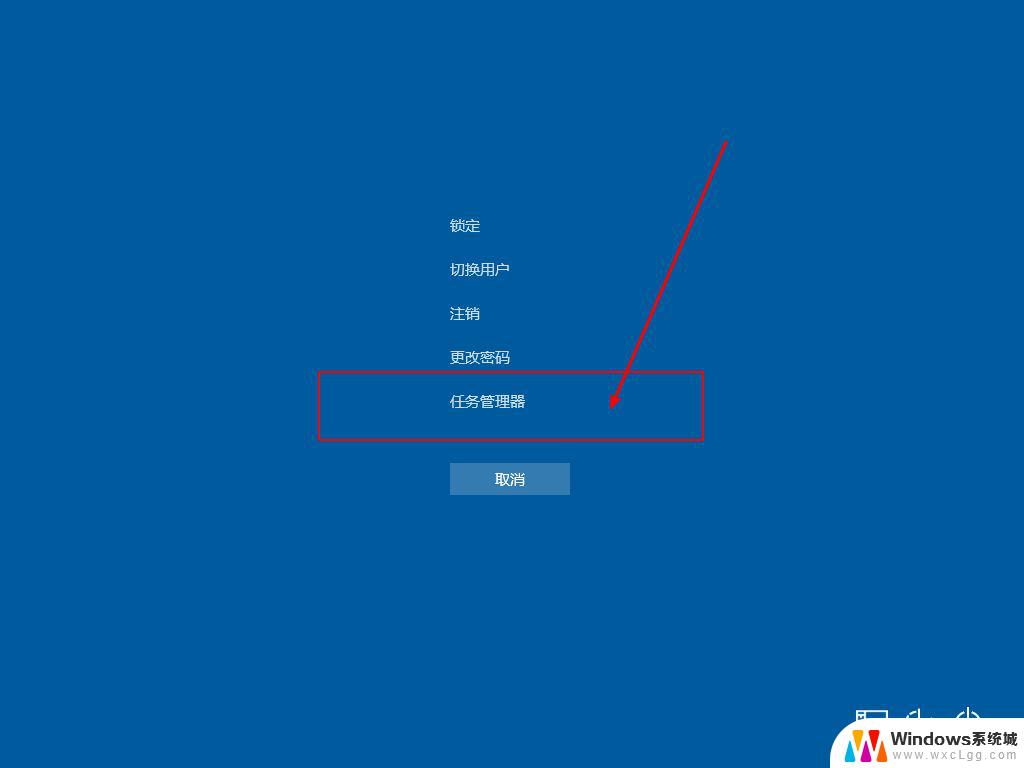
2、任务管理器窗口中,找到【桌面窗口管理器】,然后【右键】桌面窗口管理器,在打开的菜单项中,选择【结束任务】;
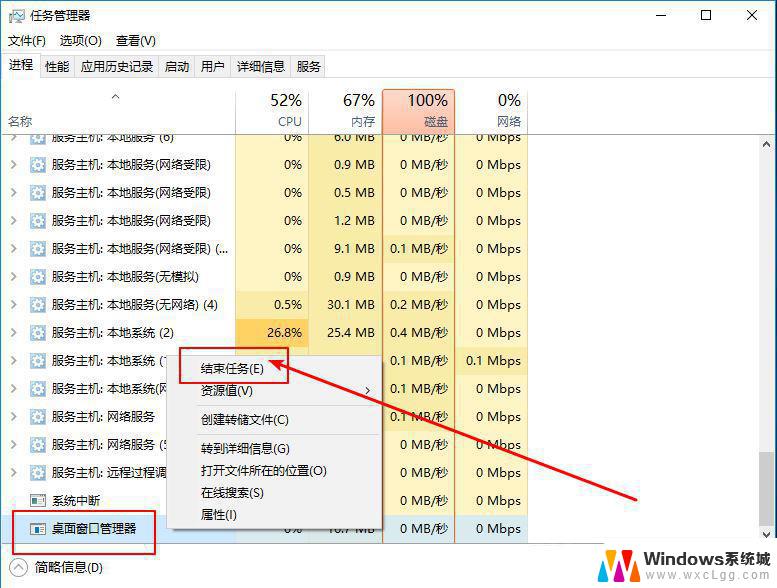
3、任务管理器提示,你希望结束系统进程桌面窗口管理器吗?结束此进程将导致 Windows 不稳定或关闭,从而导致丢失所有未保存的数据。你确定要继续吗?【勾选】放弃未保存的数据并关闭,点击【关闭】即可;
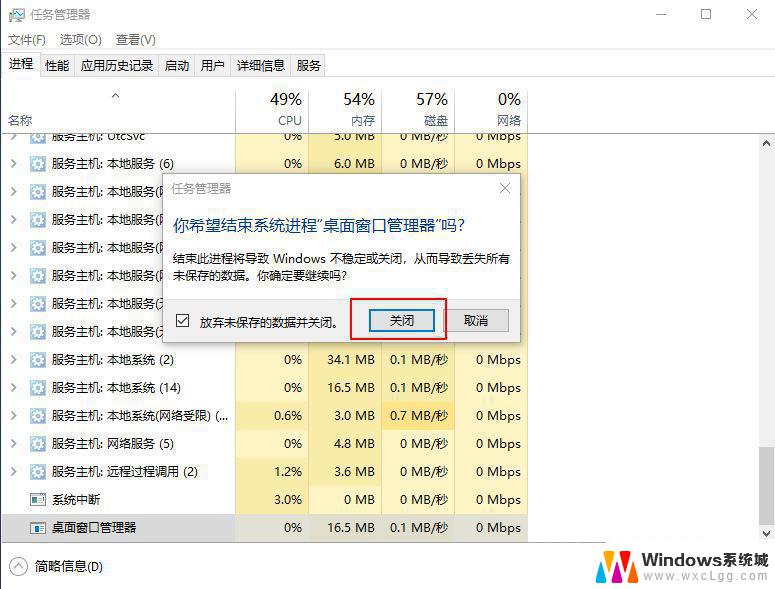
4、接着,再点击左上角【文件 - 运行新任务】;
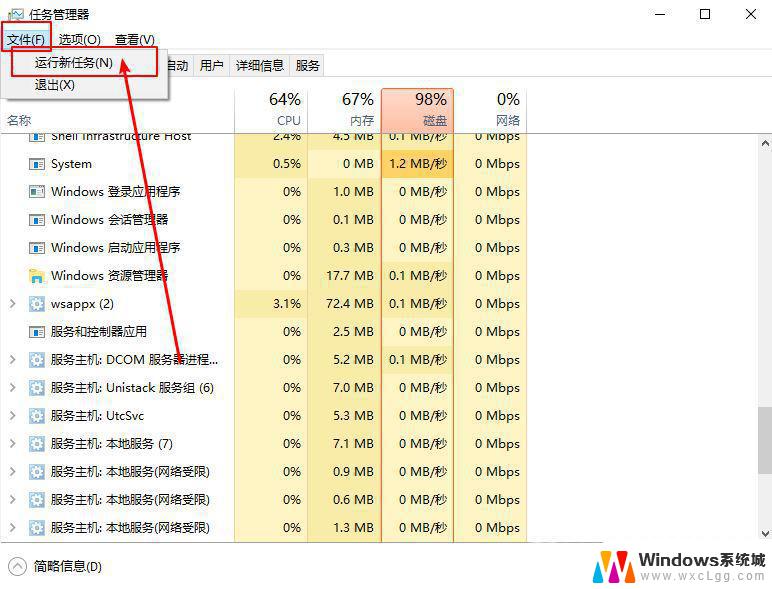
5、打开的新建任务窗口中,输入【explorer.exe】 ,【勾选】以系统管理权限创建此任务,并点击【确定】即可;
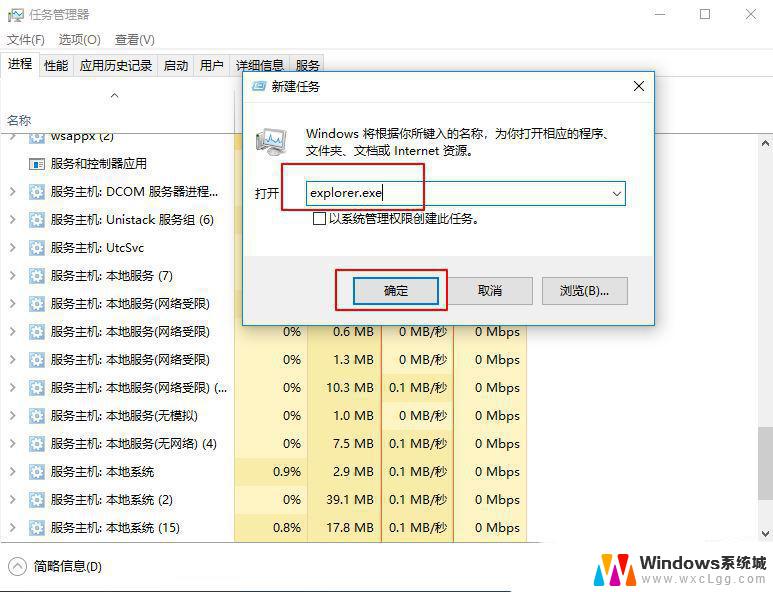
1、【右键】点击任务栏空白处,在打开的菜单项中,选择【任务栏设置】;
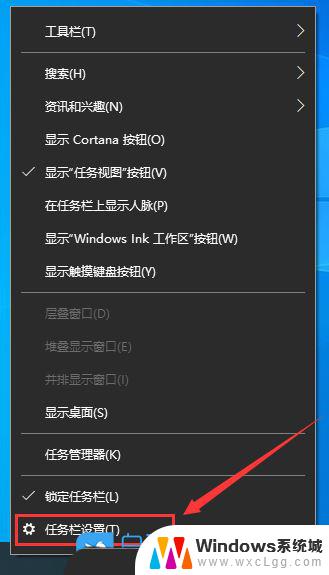
2、个性化主页设置窗口,右侧找到并点击通知区域下的【打开或关闭系统图标】;
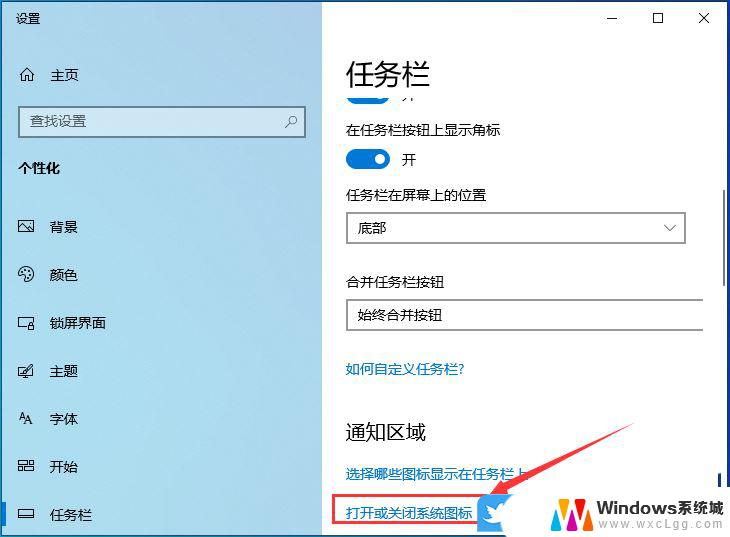
3、打开或关闭系统图标下,找到网络图标,如果没有打开,可以将其打开;
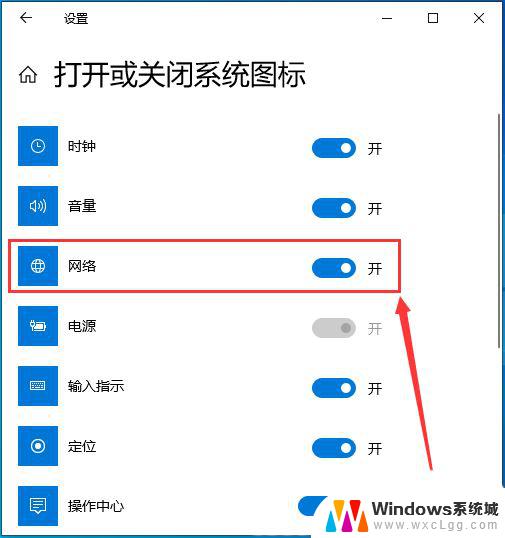
sfc
命令提示符中,输入并按回车执行【sfc /scannow】 命令,该命令主要是用来修复系统文件的,不管是系统文件缺失,或损坏都可以修复
sfc包括有以下命令:
sfc /scannow:扫描所有受保护系统文件的完整性,并尽可能修复有问题的文件sfc /verifyonly:扫描所有受保护系统文件的完整性,不会执行修复操作sfc /scanfile:扫描引用的文件的完整性,如果找到问题,则修复文件(需指定完整路径)sfc /verifyfile:验证带有完整路径的文件的完整性,但不会执行修复操作sfc /offbootdir:对于脱机修复,指定脱机启动目录的位置sfc /offwindir:对于脱机修复,指定脱机Windows目录的位置sfc /logfile:对于脱机修复,通过指定日志文件路径选择性地启用记录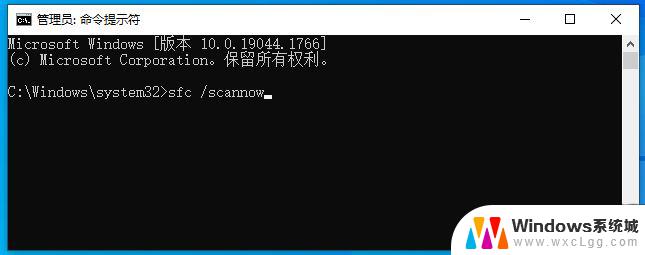
dism
命令提示符中,输入并按回车执行【DISM /Online /Cleanup-Image /CheckHealth】命令,该命令可以用来修复Windows系统镜像、安装程序、恢复程序和PE系统
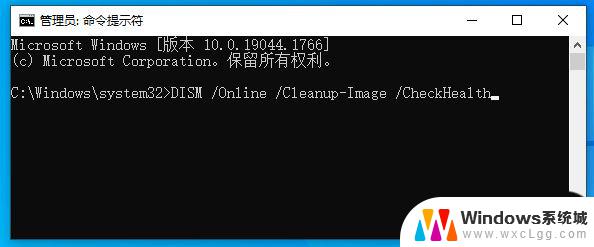
Win10网络已连接但不能用怎么办 Win10提示已连接无网络解决办法
Win10共享打印机提示没有权限使用网络资源怎么办?
win10网络连接是空的怎么办? Win10网络适配器文件夹为空的原因分析与解决
以上就是关于win10右下角不显示网络图标,也没网的全部内容,有出现相同情况的用户就可以按照小编的方法了来解决了。
win10右下角不显示网络图标,也没网 win10系统托盘网络图标消失了怎么找回相关教程
-
 win10的网络图标不见了 win10网络图标消失怎么找回
win10的网络图标不见了 win10网络图标消失怎么找回2024-10-18
-
 windows10图标没了 win10右下角网络图标消失怎么恢复
windows10图标没了 win10右下角网络图标消失怎么恢复2024-09-26
-
 win10电脑右下角网络标志不见了 win10右下角网络图标消失怎么恢复
win10电脑右下角网络标志不见了 win10右下角网络图标消失怎么恢复2024-09-17
-
 win10网络图标开关是灰色的 Win10系统网络图标灰色怎么办
win10网络图标开关是灰色的 Win10系统网络图标灰色怎么办2024-10-06
-
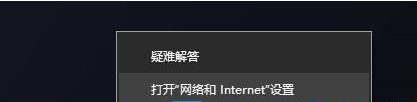 win10在网络里找不到了 Win10无线网络不显示怎么办
win10在网络里找不到了 Win10无线网络不显示怎么办2024-09-18
-
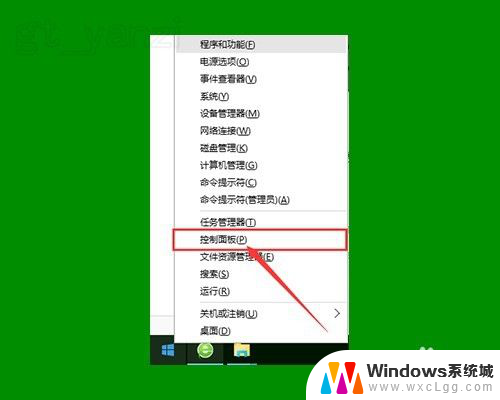 电脑桌面图标右下角的保护盾怎么取消 WIN10系统如何取消桌面图标右下角的小盾牌图标
电脑桌面图标右下角的保护盾怎么取消 WIN10系统如何取消桌面图标右下角的小盾牌图标2024-04-04
- win10桌面右下角的图标怎么弄出来 win10系统如何让右下角的图标全部显示
- win10 网络是灰色的 Win10系统图标网络灰色如何解决
- window10桌面图标没了 win10系统桌面图标不见了怎么找回
- win10右下角的图标怎么折叠 win10右下角图标折叠方法
- win10怎么更改子网掩码 Win10更改子网掩码步骤
- 声卡为啥没有声音 win10声卡驱动正常但无法播放声音怎么办
- win10 开机转圈圈 Win10开机一直转圈圈无法启动系统怎么办
- u盘做了系统盘以后怎么恢复 如何将win10系统U盘变回普通U盘
- 为什么机箱前面的耳机插孔没声音 Win10机箱前置耳机插孔无声音解决方法
- windows10桌面图标变白了怎么办 Win10桌面图标变成白色了怎么解决
win10系统教程推荐
- 1 win10需要重新激活怎么办 Windows10过期需要重新激活步骤
- 2 怎么把word图标放到桌面上 Win10如何将Microsoft Word添加到桌面
- 3 win10系统耳机没声音是什么原因 电脑耳机插入没有声音怎么办
- 4 win10怎么透明化任务栏 win10任务栏透明效果怎么调整
- 5 如何使用管理员身份运行cmd Win10管理员身份运行CMD命令提示符的方法
- 6 笔记本电脑连接2个显示器 Win10电脑如何分屏到两个显示器
- 7 window10怎么删除账户密码 Windows10删除管理员账户
- 8 window10下载游戏 笔记本怎么玩游戏
- 9 电脑扬声器不能调节音量大小 Win10系统音量调节功能无法使用
- 10 怎么去掉桌面上的图标 Windows10怎么删除桌面图标